Windows 10 1809 ha introdotto lo strumento Cattura e note e l'app Nota su schermo grazie ai quali possiamo finalmente acquisire screenshot in modo realmente pratico senza installare programmi aggiuntivi. Per impostazione predefinita, però, lo strumento si apre tramite la scomoda combinazione da tastiera Win+Maiusc+S. Se dunque usiamo spesso questa utility, è una buona idea fare in modo che si avvii semplicemente premendo il tasto Stamp (da sempre dedicato esattamente a questo scopo!). Vediamo allora come aprire Cattura e note / Nota su schermo con il tasto Stamp in Windows 10
» Leggi anche: Guida Windows 10: come fotografare lo schermo (salvare/catturare uno screenshot) senza installare programmi aggiuntivi
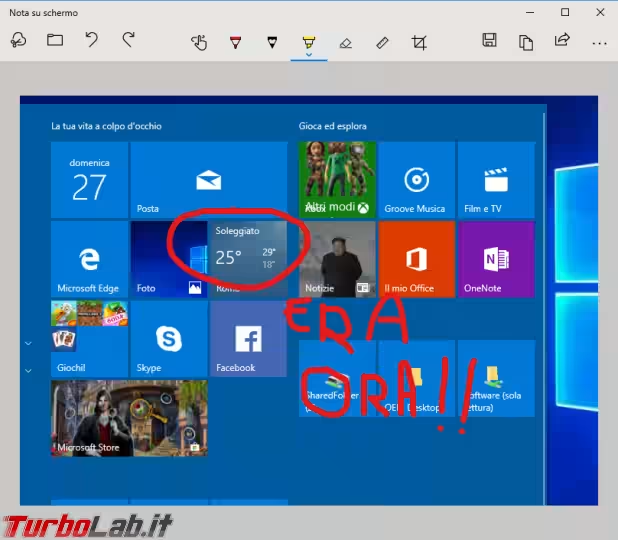
Per aprire Cattura e note / Nota su schermo con il tasto Stamp è sufficiente seguire Start -> Impostazioni -> Accessibilità -> Tastiera.
Dalla pagina apertasi, attivare l'opzione Usa il tasto STAMP per avviare la cattura schermo
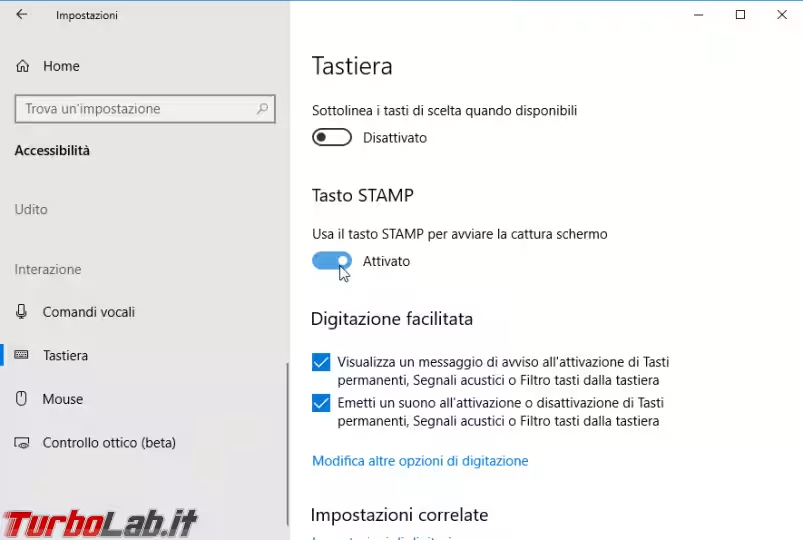
D'ora in avanti, ogni volta che batteremo Stamp sulla tastiera partirà lo strumento di cattura screenshot esattamente come se avessimo fatto i contorsionisti per premere Win+Maiusc+S.







